
Рекомендуємо: Як додати режим гібернації в меню харчування Windows 10.
В операційній системі Windows 8 і Windows 10, є функція під назвою "Швидкий запуск", що допомагає прискорити процес завантаження. Коли активований, вона робить завантаження Windows дуже швидкою. На відміну від "Сплячого режиму", система використовує гібридний спосіб завершення роботи, який записує в пам'ять, ядро ОС, завантажені драйвера в файл глибокого сну C: \ Hiberfil.sys.
Режим глибокого сну завершує сеанс користувача, шляхом виходу з системи. При наступному завантаженні, він негайно відновлює збережену інформацію з пам'яті, і завантажує свіжу призначену для користувача сесію. У цій статті ми розглянемо, як відключити режим гібернації, щоб заощадити дисковий простір, але зберегти "Швидкий запуск" Windows 10.
При відключенні режиму гібернації, система також дозволяє визначати, чи "Швидкого запуску". Очевидно, що він залежить від глибокого сну і не може працювати без неї.
Проте, часто користувачі хочуть відключити режим гібернації для економії дискового простору на жорсткому диску де встановлена операційна система. Файл гібернації займає великий обсяг дискового простору, навіть якщо ви стискаєте його. В операційній системі Windows 10, є додаткова опція, яку ви можете використовувати, щоб заощадити дисковий простір.
В якості альтернативи можна використовувати скорочений режим гібернації. Завдяки цій можливості, ви можете зберегти функцію швидкого запуску включеної, і заощадити значну кількість дискового простору. Дані як і раніше зберігаються в файл Hiberfil.sys, але його розмір зменшується. Таким чином, Windows 10 підтримує два типи глибокого сну: повний (Full) і скорочений (Reduced). Ось як ви можете перемикатися між ними.
Відключення Повного режиму глибокого сну, зі збереженням "Швидкого запуску" Windows 10.
Виконайте наступні дії:
- Відкрийте командний рядок або Power Shell від імені Адміністратора.
- Введіть або скопіюйте і вставте наступну команду:
powercfg / h / type reduced
- Натисніть Enter.
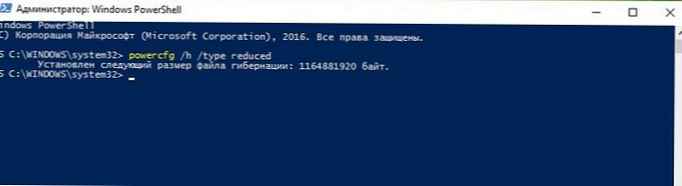
Ця команда включить Скорочений режим, щодозволить зменшити розмір файлу гібернації для зберігання - ядра операційної системи і драйверів зберігши швидкий запуск системи.
Скорочений режим зберігає дані, без сеансу роботи користувача. C: \ hiberfil.sys буде отримувати тільки 20% від ємності встановленої оперативної пам'яті.
Якщо в один прекрасний день, ви вирішили відновити конфігурацію, наступна команда відновить настройки за замовчуванням:
powercfg / h / type full
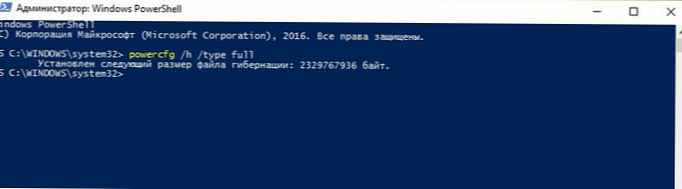
Буде відновлено - Режим Повної глибокого сну. Цей процес набагато швидше, ніж холодний запуск операційної системи. Але, як згадувалося вище, він займає щонайменше 40% від ємності встановленої оперативної пам'яті на жорсткому диску.
Усе!
По темі: Як відключити Швидкий запуск Windows 10 (і чому ви можете захотіти це зробити).











